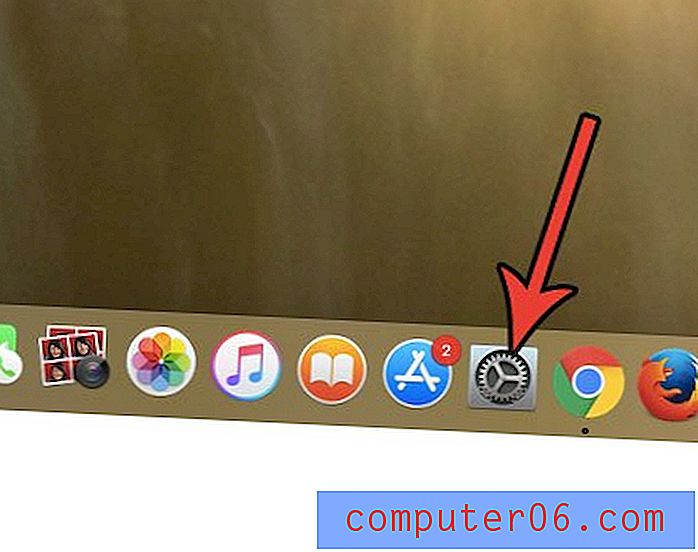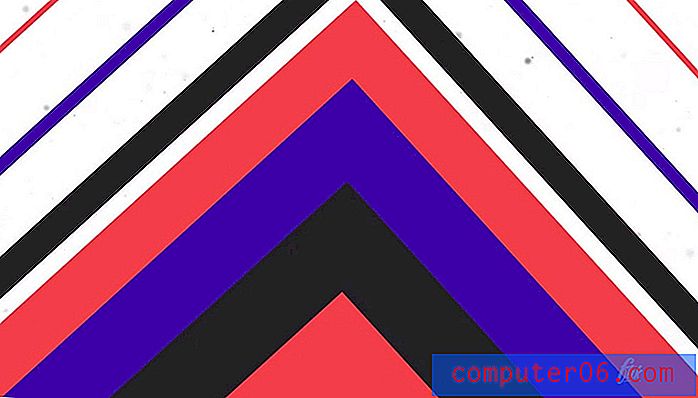Chrome versija
Ja esat izmēģinājis Google Chrome Web pārlūku kādu pieņemamu laika periodu, iespējams, jūs jau esat pārvērties par tā izmantošanu kā galveno pārlūku. Papildus ievērojamajiem ātruma uzlabojumiem, ko tas piedāvā daudzos citos populāros pārlūkos, pārlūks Chrome ļauj arī sinhronizēt pārlūka instalācijas dažādos datoros, un tas viegli integrējas ar jūsu esošo Google kontu. Viens no elementiem, par kuriem jūs, iespējams, nezināt, ir tas, ka jūsu Google Chrome versija tiek automātiski atjaunināta ikreiz, kad tiek izlaista jauna versija. Lai gan daži cilvēki to var uzskatīt par neērtībām, tā patiesībā ir ārkārtīgi noderīga, jo tā palīdz novērst visus drošības trūkumus, kas varētu būt pārlūkprogrammā. Tas ir izteikti pretstatā daudzām citām pārlūkprogrammām, kurām ir nepieciešams aktīvi lejupielādēt viņu pārlūkprogrammu atjauninājumus. Turklāt Chrome versijas atjauninājumi notiek aizkulisēs, un pastāv liela iespējamība, ka, iespējams, pat nenojaušat, ka tie notiek.
Viens no šīs pieejas trūkumiem ir tas, ka jūsu Chrome versijas numurs pastāvīgi mainās, jo atjauninājumi tiek ieviesti visu laiku. Tātad, kur jūs, iespējams, izmantojat Internet Explorer 9, jūs varētu izmantot Google Chrome versiju 18.0.1025.162 m (šī faktiski ir pašreizējā pārlūka Google Chrome versija, kuru es izmantoju šī rakstīšanas laikā.) Tas var apgrūtināt lai noskaidrotu, kā veikt noteiktas darbības pārlūkā Google Chrome, jo apmācības, kas rakstītas iepriekšējām pārlūka versijām, var kļūt novecojušas, ja Google izvēlas mainīt pārlūka veiktspēju vai noteiktas izvēlnes izkārtojumu. Tāpēc ir svarīgi spēt pārbaudīt savu Google Chrome versijas numuru, ja rodas grūtības veikt izmaiņas Chrome instalācijā.
Pārbaudiet savu Google Chrome versijas numuru
Par laimi jūsu Google Chrome versijas numura atrašana ir diezgan vienkārša. Lai atrastu Chrome instalācijas versijas numuru, pirmais solis ir pārlūka palaišana. Ja jums jau ir atvērts pārlūks, jums tas vairs nav jāuzsāk.
Ja jūs to vēl neesat izdarījis, apsveriet iespēju pievienot Google Chrome ikonu sava Windows 7 datora uzdevumjoslai. To var izdarīt ātri, un ļoti ērta ir iespēja jebkurā laikā palaist pārlūku no datora. Izlasiet šo rakstu, lai uzzinātu vairāk par ikonu pievienošanu Windows 7 uzdevumjoslai.
Atpakaļ pie savas Chrome versijas numura pārbaudes - Tagad, kad ir atvērts Google Chrome logs, Chrome loga augšējā labajā stūrī noklikšķiniet uz uzgriežņu atslēgas ikonas . Tiks atvērta jauna opciju izvēlne. Šajā izvēlnē izvēlnes apakšā noklikšķiniet uz vienuma Par Google Chrome .

Tiks atvērts jauns uznirstošais logs Par Google Chrome, kurā būs visa pamatinformācija par jūsu pašreizējo Google Chrome instalāciju, ieskaitot Chrome versijas numuru . Versijas numurs ir riņķots attēlā zemāk.
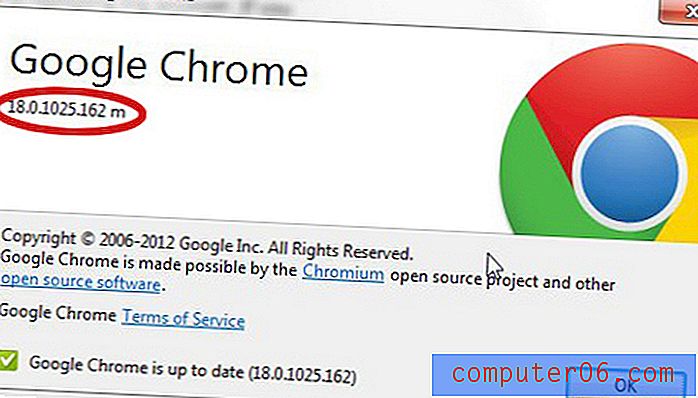
Ņemiet vērā, ka šī loga apakšā ir arī versiju pārbaude, kas jums norāda, vai datorā pašlaik instalētā Chrome versija ir atjaunināta, kā arī parādīs jaunāko pārlūkprogrammas izlaisto versiju.